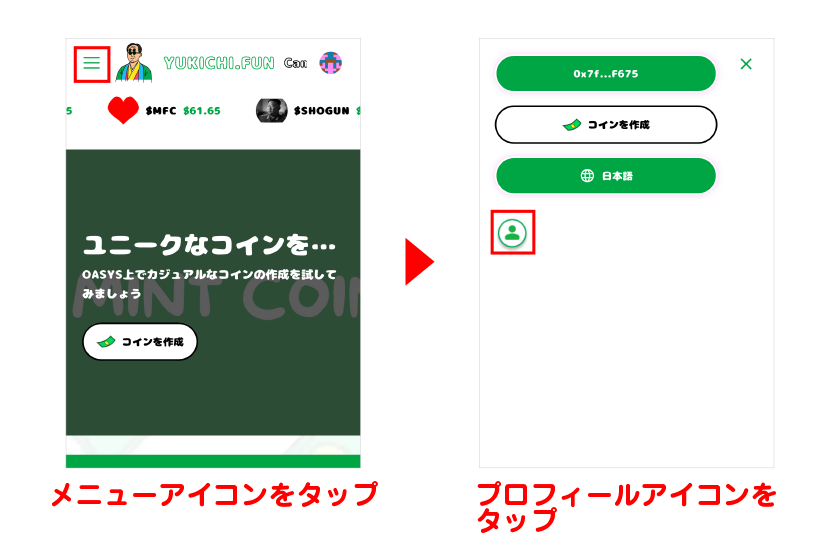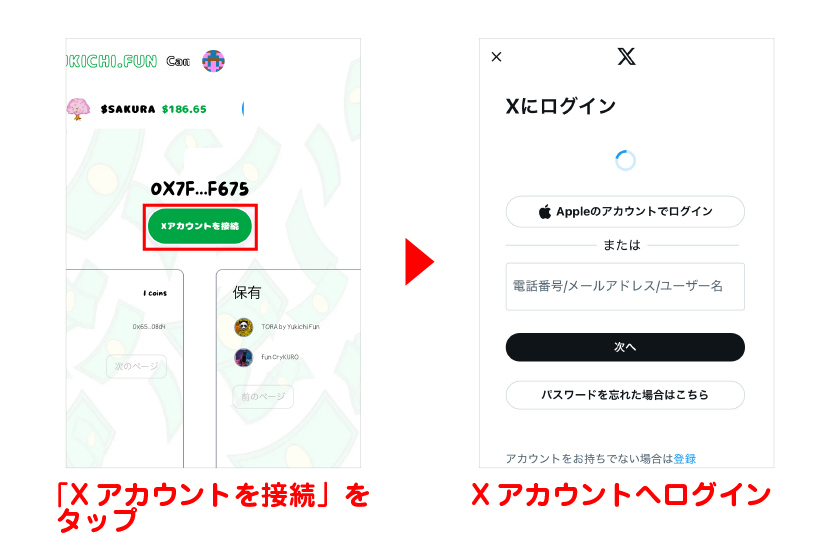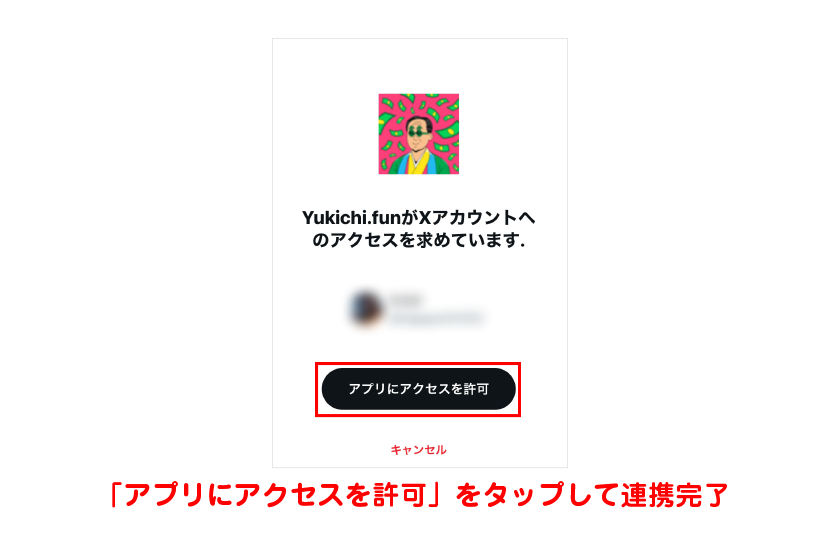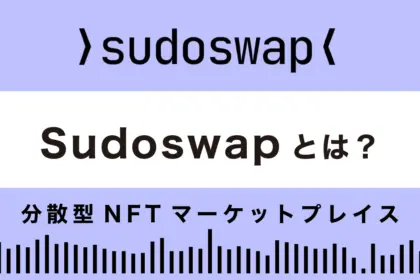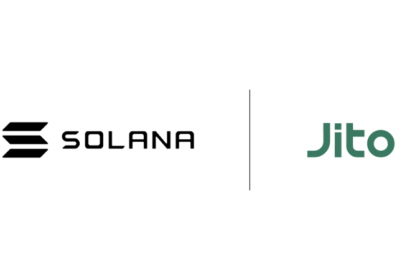この記事では、日本語表記に対応したミームコイン発行プラットフォーム「Yukichi.fun(ユキチドットファン)」の使い方を画像付きで解説します。ミームコイン作成に興味のある方や実際に取引までしてみたいという方は、ぜひ記事を最後までご覧ください。
Yukichi.funとは?ミームコイン発行プラットフォーム
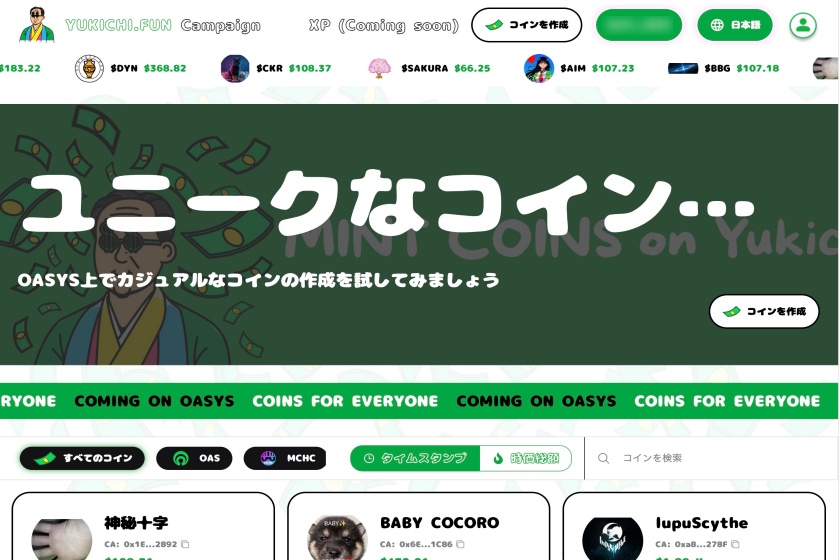
| 名称 | Yukichi.fun(ユキチドットファン) |
| サービス開始 | 2025年3月6日 |
| 提供サービス | ミームコインの作成 ミームコインの売買 |
| 対応チェーン | Oasys |
| 対応通貨 | WOAS・MCHC・MSM |
| 発行手数料 | 1,000WOAS(約2,800円) 1,000MCHC(約5,600円) 2,000MSM(約2,000円) |
| スワップ手数料 | 1% |
| 公式サイト | https://yukichi.fun/ |
| 公式X | https://x.com/yukichidotfun |
| 公式Telegram | https://t.me/yukichidotfun/1 |
Yukichi.fun(ユキチドットファン)は、2025年3月にサービス開始したミームコイン発行プラットフォームです。
日本語対応かつシンプルなインタフェースで仮想通貨初心者でも馴染みやすい点が特徴。既存のミームコイン発行プラットフォームと比較しても、日本人ライクで簡単にミームコインを発行できる点が魅力です。
執筆現在、Yukichi.fun上では240種類を超えるミームコインが発行されています。SNSで注目を集めるインフルエンサーも独自のミームコインを作成するなど、今話題を集めているプラットフォームのひとつです。
Yukichi.funの特徴は以下のとおりです。ぜひ気になる項目をタップして確認してみてください。
コンテンツガイドラインが定められている
Yukichi.funでは発行されるミームコインが仮想通貨や有価証券として見なされることを回避するため、以下のようなコンテンツガイドラインを定めています。
Yukichi.funのコンテンツガイドライン
- 発行されたトークンは決済に使用できない
- 総供給量100万トークン、最小単位は1トークン
- トークンは投資収益や収益分配、ガバナンス権を持たない
- プラットフォームはユーザーの資産を保管しない
- トークン取引の流動性提供はユーザーが主体となって行う
- ボンディングメカニズムにはプラットフォーム非介入
Yukichi.funがこうしたガイドラインの範疇に収まらない場合、プラットフォームが金融商品取引法や資金決済法などの規制対象となる可能性があります。そうなれば、ミームコイン発行や取引が停止されたり、予期せぬ課税が発生するリスクも考えられるでしょう。
上記のガイドラインからすると、Yukichi.funで発行されるミームコインは仮想通貨というよりもNFTに近いです。公式も「アップデートされたNFTのような体験を提供する」としており、あくまで仮想通貨に該当しない形のミームコインの発行を楽しめるようになっています。
ミームコイン発行には初期手数料がかかる
Yukichi.funではミームコインを発行する際、取引ペアに応じて以下の初期手数料がかかります。
| 仮想通貨 | 手数料 |
|---|---|
| WOAS(Wrapped Oasys) | 1,000WOAS(約2,800円) |
| MCHC(My Crypto Heroes) | 1,000MCHC(約5,600円) |
| MSM(MusmeCoin) | 2,000MSM(約2,000円) |
Tips
上記手数料のうち、30%がプラットフォームのサービス料として徴収。残りの70%は一時的にスマートコントラクトへロックされ、作成したミームコインを売却することで回収できる仕組みです。
低コストでミームコインを作成したいならMSM一択です。ただし、WOASを採用するミームコインが全体の8割であるため、ミームコイン取引の流動性という点ではWOASを選択するのが無難と言えます。
また以下は、Yukichi.funとその他競合プラットフォームの発行手数料を比較したものです。手数料はプラットフォームによってもピンキリですが、Yukichi.funは比較的手数料が高めとなっています。
| プラットフォーム | 手数料 |
|---|---|
| Yukichi.fun | 1,000WOAS(約2,800円) 1,000MCHC(約5,600円) 2,000MSM(約2,000円) |
| pump.fun | 無料(購入者負担) |
| SunPump | 20TRX(約680円) |
| SatoPump | 0.05BNB(約4,800円) |
一定の時価総額達成でGaming DEXに上場
他の競合プラットフォームと同様、Yukichi.funは「ボンディングカーブモデル」を採用しています。これはトークンが発行されると自動的に価格が設定され、取引に必要なトークン量を確保する仕組みです。
Yukichi.funではボンディングカーブによる取引で一定の時価総額を達成した場合、発行されたミームコインは「Gaming DEX(ゲーミングデックス)」へ上場を果たします。
Gaming DEXとは?
Oasysのレイヤー2「DeFi Verse」上に構築された、ブロックチェーンゲーム特化のDEX(分散型取引所)。許可制のプール作成やシンプルなUIにより、不慣れなユーザーでも扱いやすい。
ミームコインがGaming DEXへ移行する際は新たにトークンが発行され、既存のトークンは焼却されます。発行者は新しいトークンを1:1の割合で受け取れる仕組みです。
発行したミームコインがGaming DEXへ上場すれば、売却からリターンを得られる可能性があります。こうした面からも、Yukichi.funは投機筋からの注目も集めています。
「XP(経験値)」システムが導入予定
Yukichi.funでは今後、「XP」の導入が予定されています。現時点でその概要は未公開ですが、ミームコイン発行や取引によるポイントプログラムなのではないかと予想できます。
たとえば、獲得したXPに応じて何らかの特典が用意される可能性が考えられるでしょう。発行手数料の割引(ティア制度)や限定コンテンツへのアクセスが実装されれば面白くなりそうです。
ただし、Yukichi.funが国内規制に準じる体制をとる以上、仮想通貨エアドロップの可能性は限りなく低いと言えます。Yukichi.fun公式Xで最新情報をチェックしながら、今後の続報を待ちましょう。
コインムスメとのコラボイベントを開催中
Yukichi.funでは執筆現在、コインムスメとコラボしたミームコイン発行イベントを開催中です。
コインムスメとは?
仮想通貨をモチーフにしたアイドルを使ったブロックチェーンゲーム。NFTによるキャラクターバトルや仮想通貨の騰落率レースなどを楽しめるほか、ゲームプレイを通じて仮想通貨を稼げる。
イベント概要は以下のとおりです。MSMペアでミームコインを発行するだけで、ゲーム内でアイドルを獲得できるガチャチケットを獲得できます。ぜひMSMを使用してミームコイン作成を進めてみてください。
| イベント期間 | 2025年3月末 |
| タスク | MSMペアでミームコインを作成 |
| 報酬内容 | 最初の10人:プレミアムガチャチケットを1枚付与 11人目以降:通常ガチャチケットを2枚付与 |
| 配布 | ウォレットアドレスに直接付与 |
Yukichi.funでは今後、上記のような様々なコラボイベントが開催される可能性があります。ぜひ公式サイトや公式Xをチェックして、イベントの最新情報をチェックしておきましょう。
Yukichi.funを使う前の準備(初心者向け)
Yukichi.funを使用する際は、以下のような準備が必要です。
Yukichi.fun使用前の準備
- 仮想通貨取引所の口座開設
- 国内取引所でXRPを購入
- 海外取引所へXRPを送金
- 海外取引所でOASを購入
- メタマスクのアカウント作成
- メタマスクにOasysを追加
- OASをメタマスクに送金
ここでは、上記の使用前の準備について順を追って解説します。「準備についてバッチリ理解できている」という方は、「Yukichi.funの使い方」に進んでください。
Yukichi.fun使用前の準備手順はこちら
ミームコインの発行手数料を準備するために、仮想通貨取引所の口座開設を進めます。まずは、WOAS(OAS)・MCHC・MSM購入に必要な仮想通貨を入手できる国内取引所の口座開設を行ってください。
おすすめ国内仮想通貨取引所
- GMOコイン
GMOコインは、手数料の安さと取扱銘柄の豊富さで定評のある国内取引所です。特に仮想通貨の送金手数料が無料であるため、海外仮想通貨取引所やMetaMask(メタマスク)などへの送金におすすめです。 - コインチェック
コインチェックは国内でもトップクラスのユーザー数を持つ仮想通貨取引所です。仮想通貨の売買手数料が無料で、積立やレンディングなど豊富なサービスを提供しています。特にスマホアプリの操作性やデザインが高評価で、仮想通貨初心者におすすめの取引所です。 - ビットバンク
ビットバンクは、高いセキュリティと多様な取扱銘柄が魅力の国内仮想通貨取引所です。預かり資産の大半をコールドウォレットで管理し、マルチシグ対応など堅牢なセキュリティ体制を整えています。現物取引に加え、信用取引やレンディングサービスも提供しており、取引スタイルに応じた柔軟な運用が可能です。また、板取引に対応しており、スプレッドが狭く中上級者にも人気です。 - bitFlyer
bitFlyerは、国内最大級のビットコイン取引量を誇る国内取引所です。ビットコインが貯まるクレジットカードや、Vポイント(旧Tポイント)をビットコインに交換できるサービスが評判です。さらに、少額から仮想通貨を手数料無料で購入できる点も魅力です。
国内取引所は、トラベルルールの影響で海外取引所との送金が制限される場合があります。そんなときは、メタマスクなどのプライベートウォレットを経由すれば問題ありません。
3種類の対応通貨は、上記で紹介した国内取引所では購入できません。国内取引所に続いて海外取引所の口座開設を行い、Yukichi.funの対応通貨を購入する準備を進めましょう。
国内取引所経由で以下のとおり、送金コストの安いXRPを購入します。
- 国内取引所に日本円を入金
- 販売所からXRPを購入
特に「コインチェック」や「GMOコイン」は、比較的初心者でも使いやすいのでおすすめです。
購入したXRPを以下の手順で海外取引所に送金します。
- 海外取引所でXRPの入金アドレス・タグを取得
- 国内取引所からXRPを送金
- 海外取引所でXRPの着金を確認
入金アドレスやタグに入力ミスがあると、送金したXRPを紛失する可能性があります。入金情報は必ずコピペを活用して取得し、送金作業を進めてください。
送金したXRPでOASを購入します。ここではOASを例にしていますが、MCHCやMSMでも構いません。ただし、これらの仮想通貨を購入する際は、一度USDTやUSDCを経由する必要があります。
- XRPでUSDTを購入
- USDTでOASを購入
海外取引所がクイック取引に対応していれば、XRPから直接OASを購入できるケースも。仮にクイック取引に対応していない場合は、上記の手順で現物取引を進めてください。
メタマスクは、Yukichi.funを利用する際に必須な仮想通貨ウォレットです。スマホアプリをダウンロードし、以下の手順でアカウント作成を進めます。
- メタマスクアプリのダウンロード
- 新規アカウント作成を選択
- ウォレットのパスワードを設定
- シークレットフレーズの確認
メタマスクのネットワークに「Oasys」を追加します。この作業はメタマスク上でOASといった対応通貨を管理するためにも必須な作業です。
- 画面左上のネットワークアイコンをタップ
- 「カスタムネットワーク追加」をタップ
- Oasysのネットワーク情報を入力
Oasysのネットワーク情報
- ネットワーク名:Oasys
- RPC URL:https://rpc.mainnet.oasys.games
- チェーンID:248
- シンボル:OAS
- ブロックチェーンエクスプローラーURL:https://scan.oasys.games
最後に、OASをメタマスクに送金します。
- メタマスクから入金アドレスを取得
- 海外取引所からOASを送金
- メタマスクで着金を確認
仮にMCHCやMSMを準備している方は、メタマスクでトークンのインポートが必要です。インポート方法に関しては「メタマスクのトークンインポート方法」を参照してください。
Yukichi.funの使い方
Yukichi.funはパソコン・スマホのブラウザ双方での利用に対応しています。基本的な扱い方はどちらも同じなので、ここではスマホでYukichi.funを使う方法について解説します。
仮想通貨ウォレットの連携方法
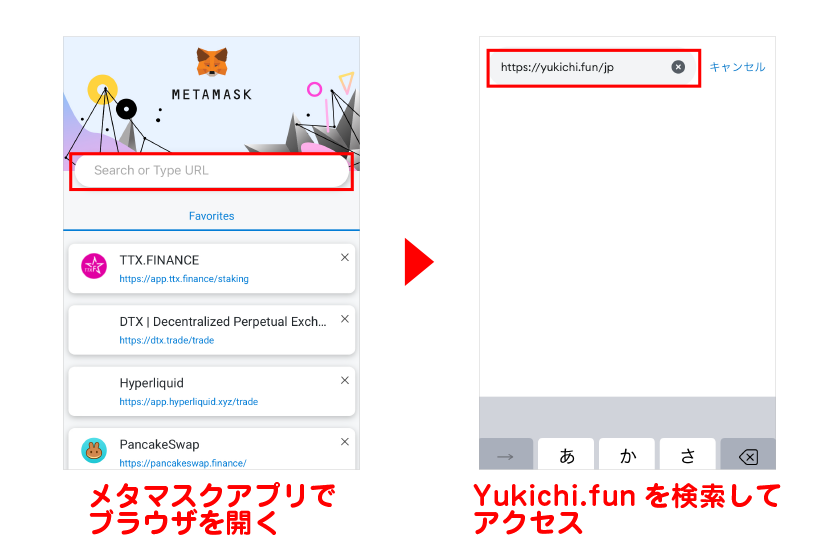
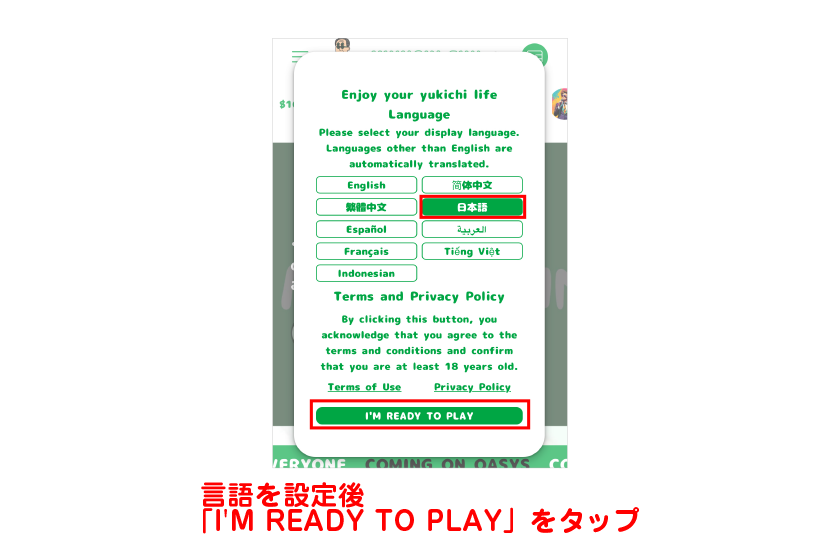
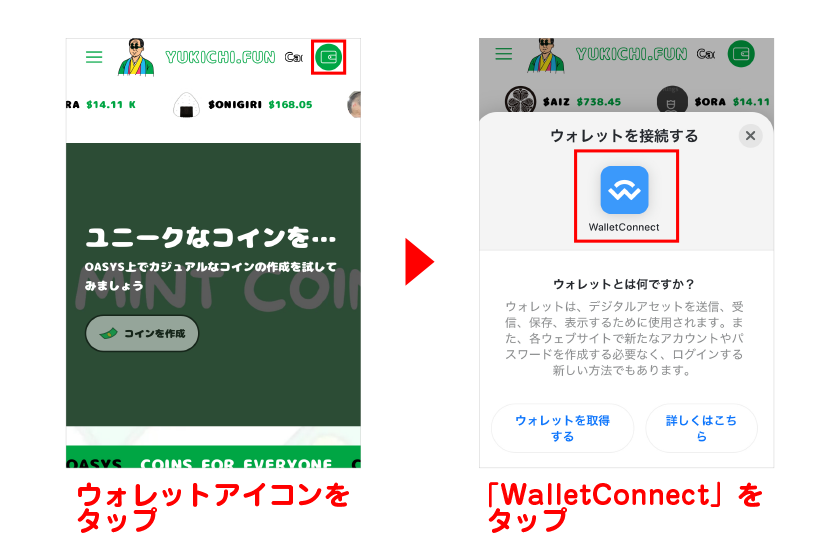
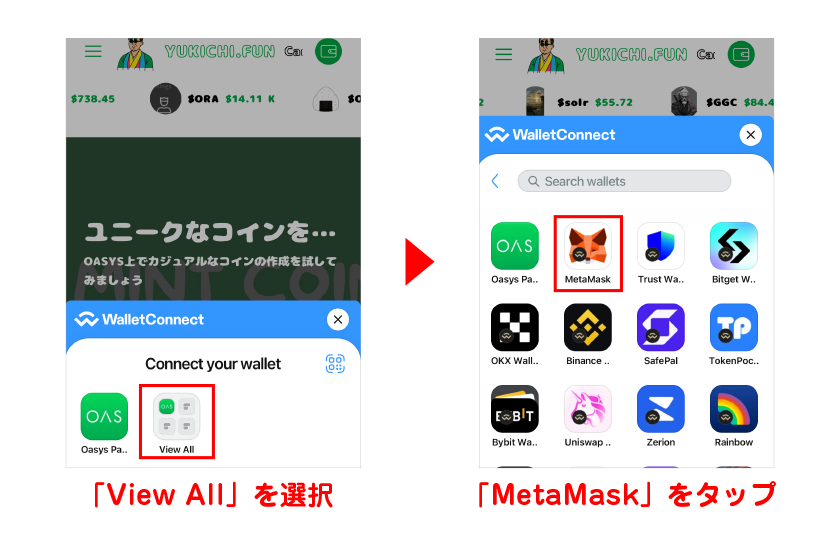
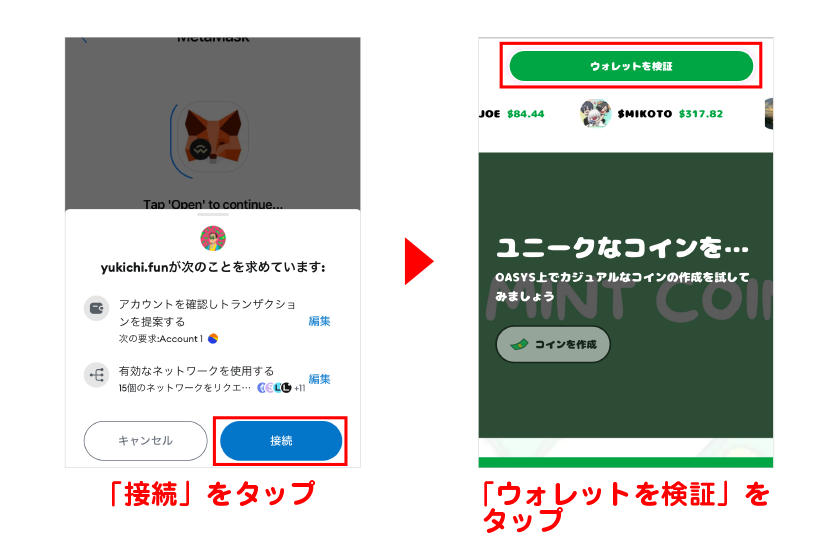
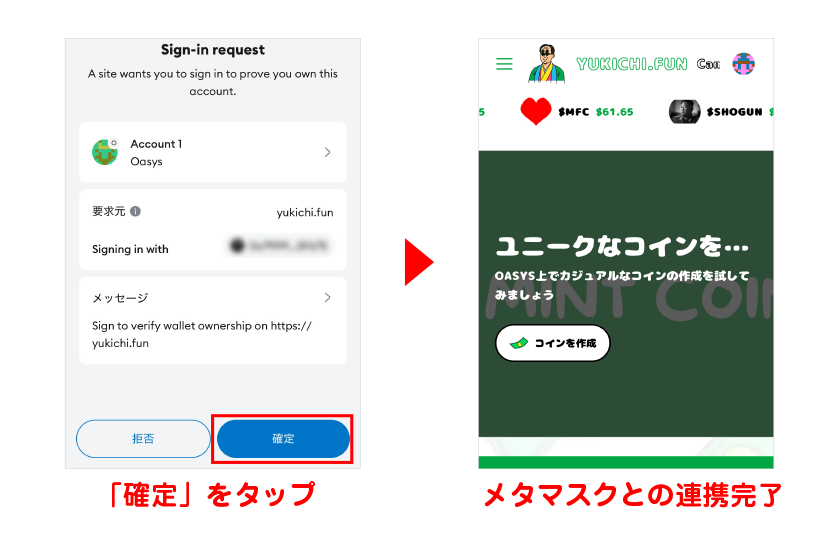
ミームコインを作成する方法
ミームコイン発行手数料としてOASを準備した場合、あらかじめWOASへ変換しておく必要があります。この変換作業はミームコイン作成と合わせて進められます。仮にMCHMやMSMを用意した方は、OAS変換の部分をスキップして手順を確認してみてください。
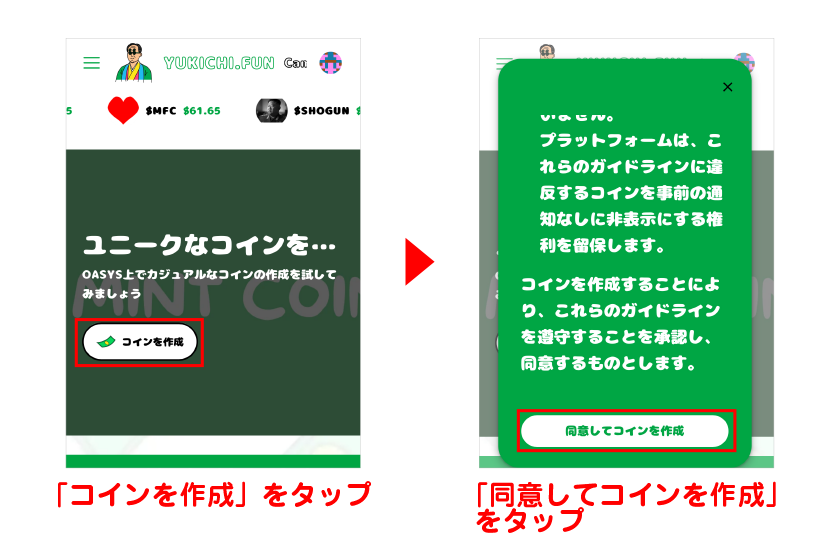
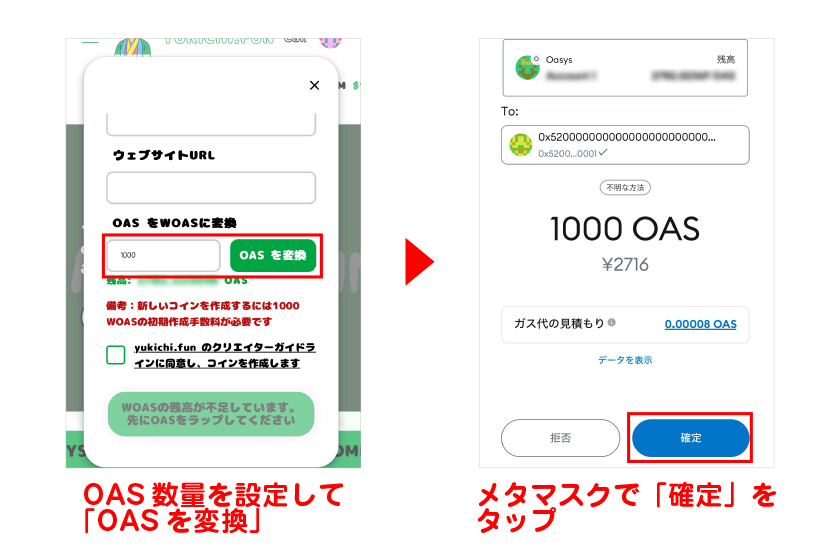
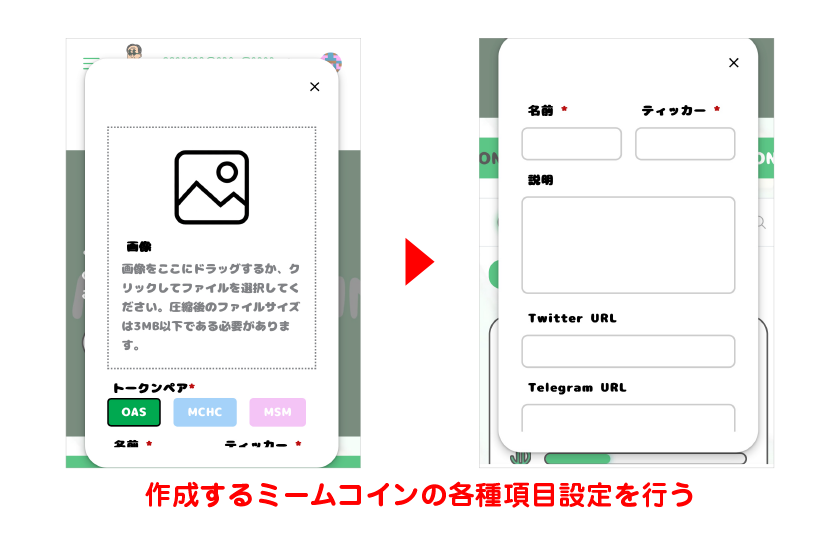
| 画像(必須) | ミームコインの画像をアップロード |
| トークペア(必須) | WOAS・MCHC・MSMから選択 |
| 名前(必須) | ミームコインの名前を設定 |
| ティッカー(必須) | ティッカーシンボルを設定 |
| Twitter URL | XアカウントのURLを入力 |
| Telegram URL | TelegramアカウントのURLを入力 |
| YouTube URL | YouTubeアカウントのURLを入力 |
| ウェブサイトURL | 公式ウェブサイトのURLを入力 |
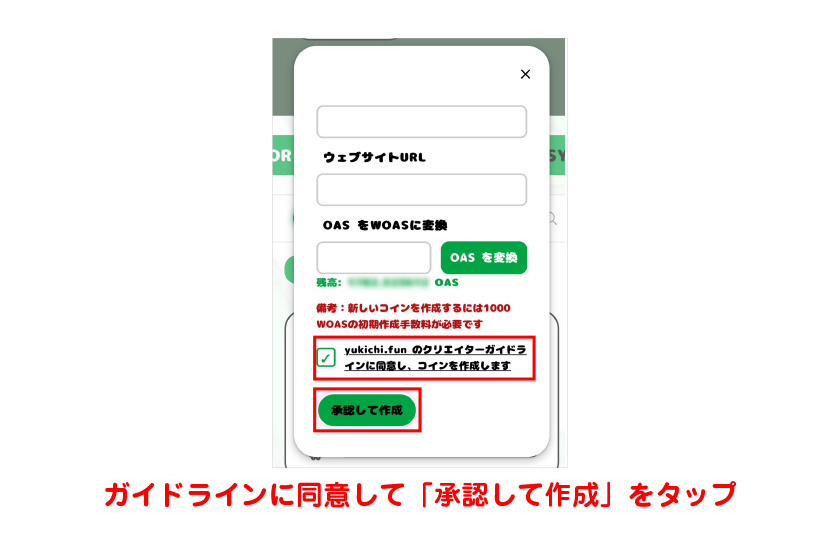
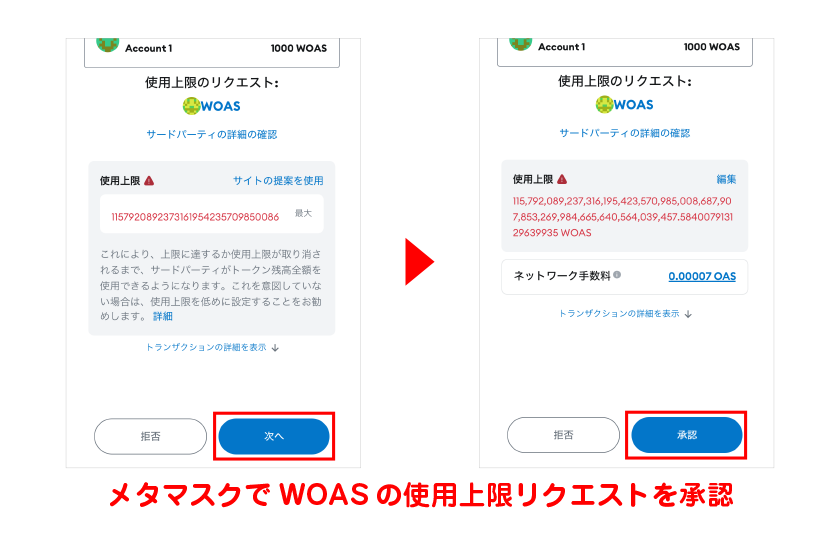
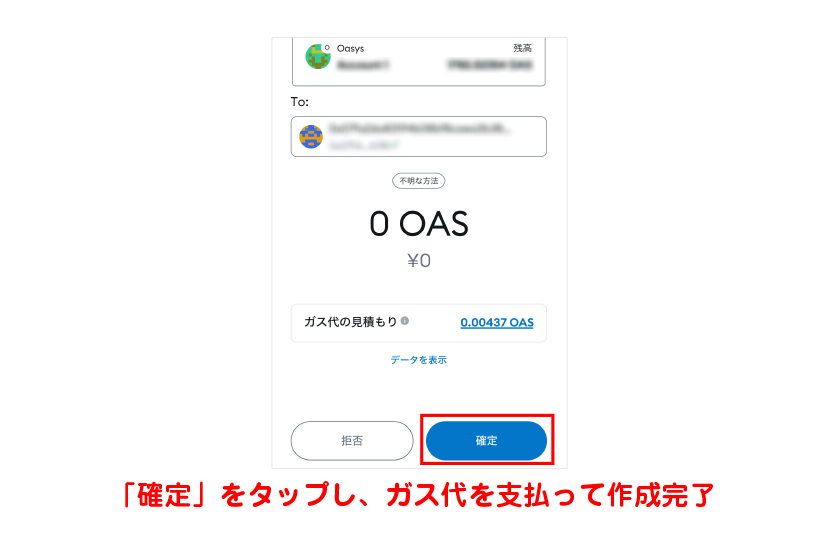
作成したミームコインの確認方法
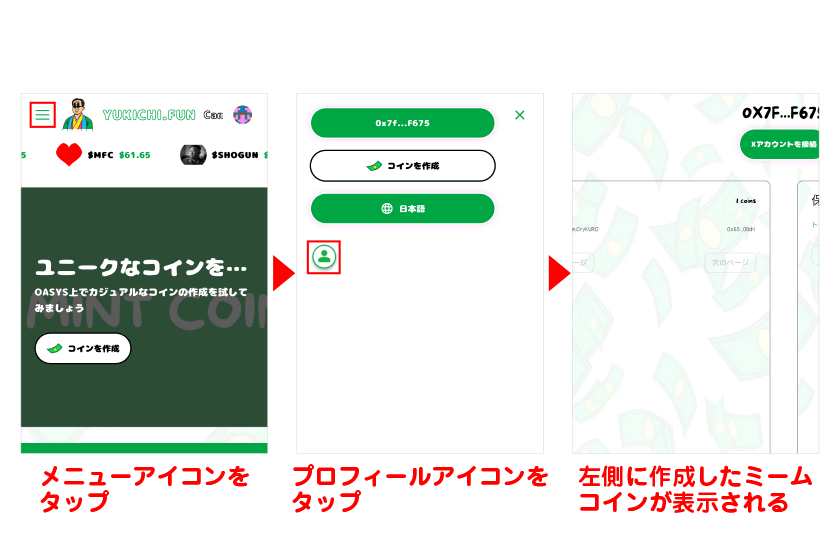
ホーム画面のメニューアイコンから、プロフィールアイコンをタップ。画面の左側に作成したミームコインが表示されます。スマホは画面が見切れる点に注意してください。
ミームコインの買い方
自身で作成したミームコインはもちろん、他のユーザーが作成したミームコインは準備した仮想通貨を使って購入できます。ただし、購入には1%のスワップ手数料がかかる点に注意してください。
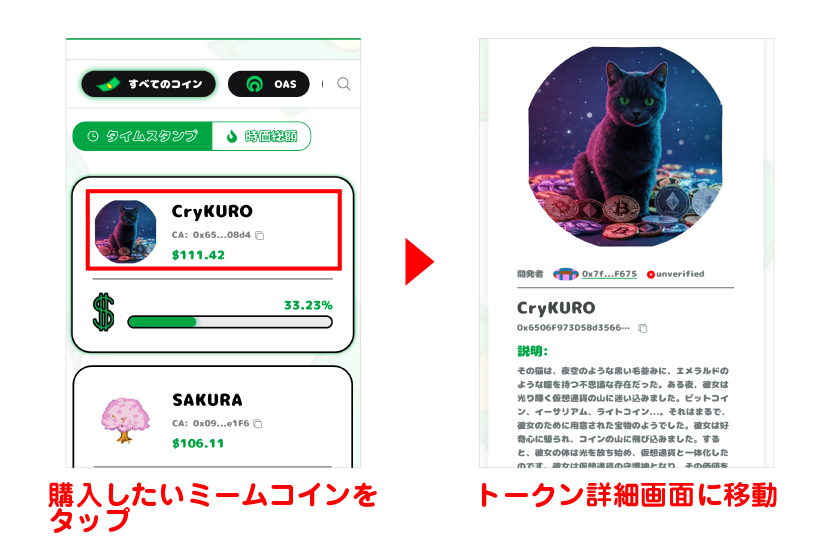
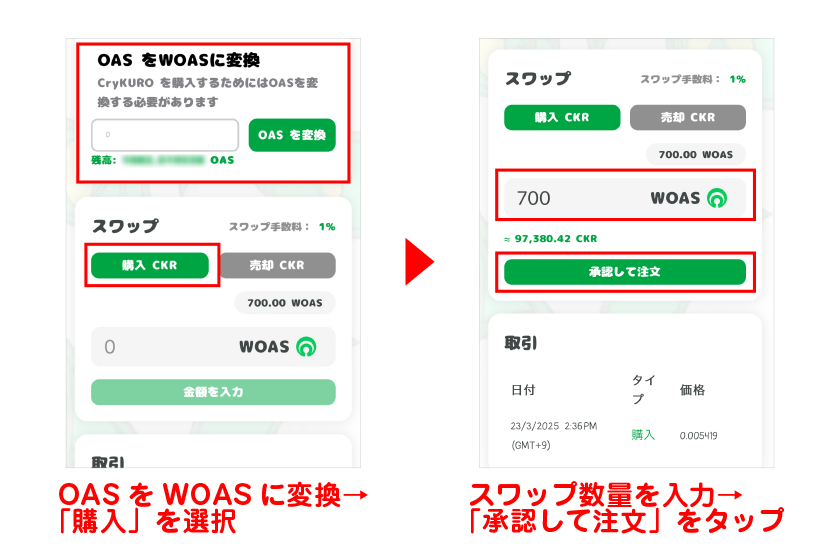
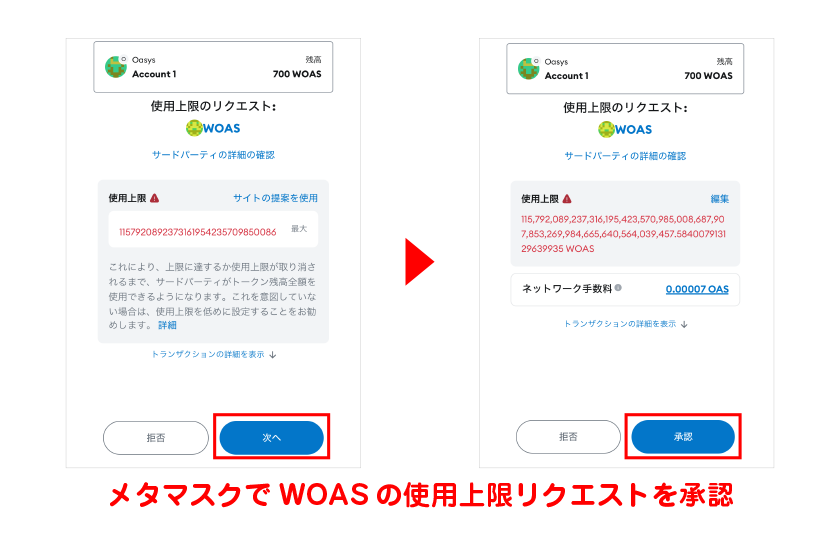
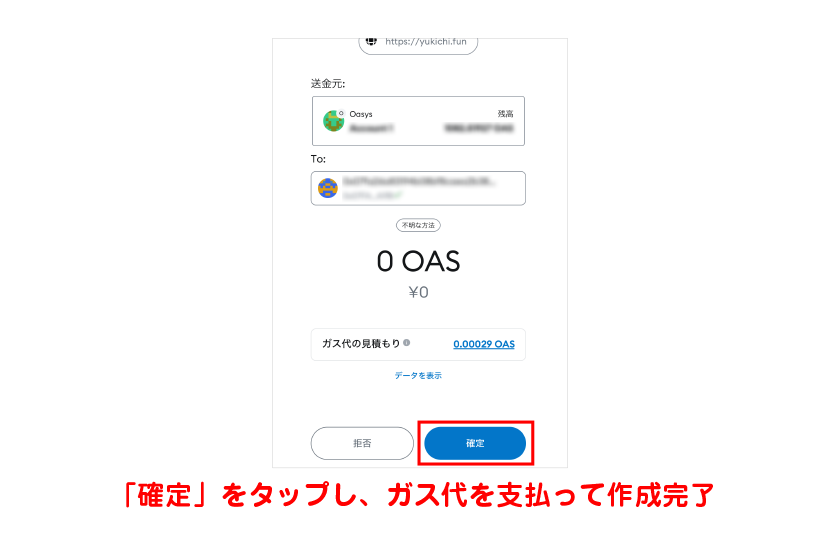
購入したミームコインの確認方法
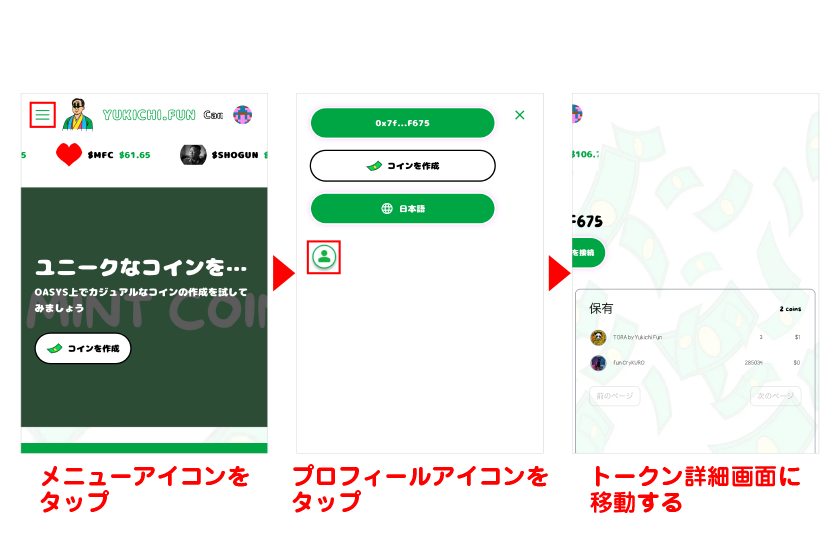
ホーム画面のメニューアイコンから、プロフィールアイコンをタップ。画面の右側に購入したミームコインが表示されます。タップすればトークン詳細画面に移動します。
ミームコインの売り方
購入したミームコインは、トークン詳細画面から売却を進めることも可能です。ただし購入時と同様、売却には1%のスワップ手数料がかかる点に注意してください。
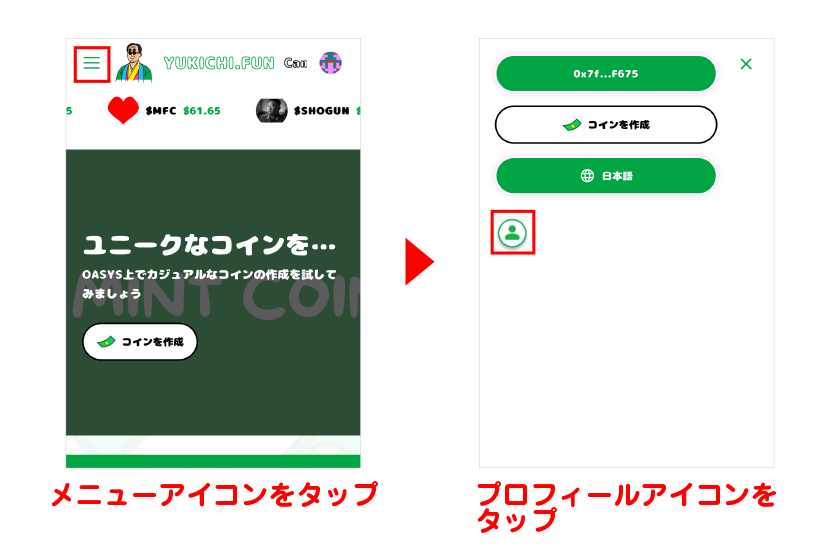
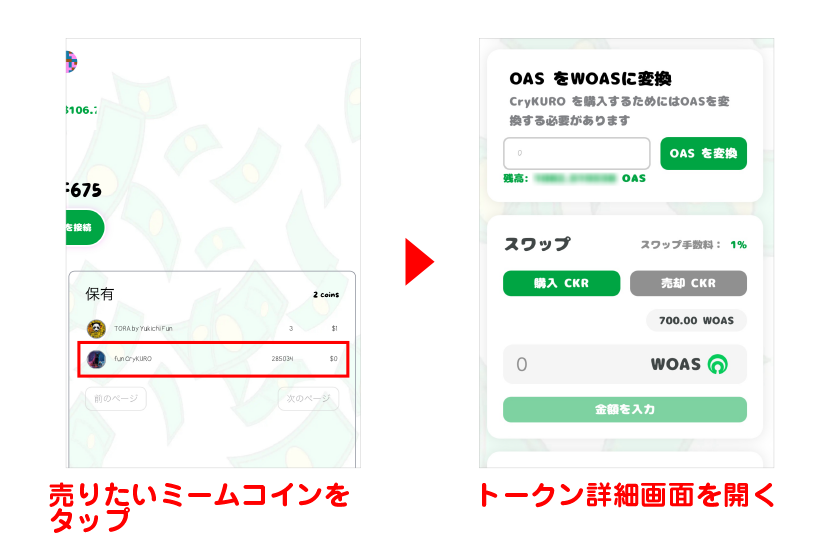
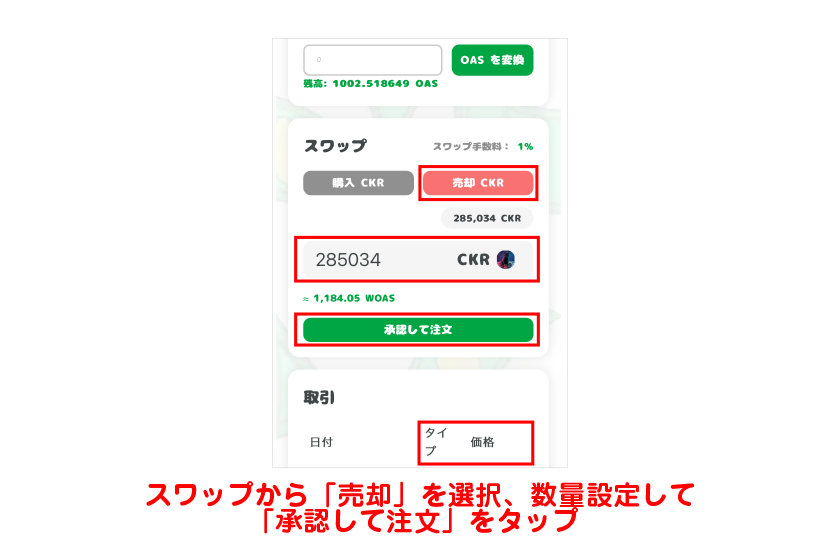
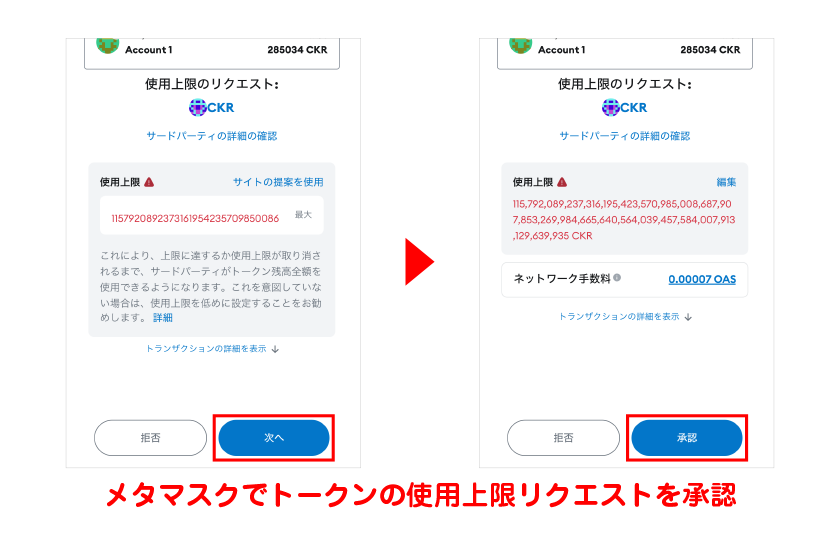
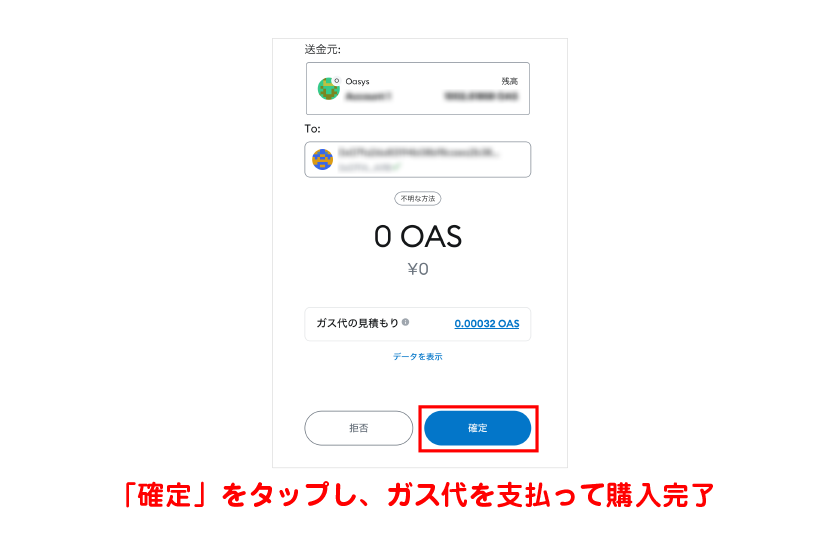
Gaming DEX上場済みミームコインの買い方
すでにGaming DEXに上場しているミームコインは、その他トークンと扱いが異なります。Gaming DEXへ上場しているかは、ミームコインに表示されたバーが100%になっているかどうかで見分けられます。
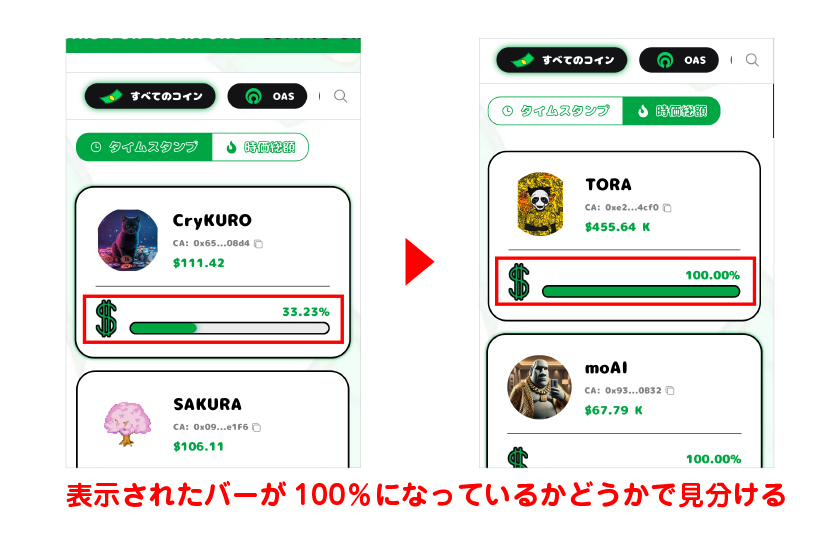
上場済みミームコインはYukichi.fun上で取引できますが、あくまで流動性を提供しているのはGaming DEXです。またこれらトークンを購入する際も、スワップ手数料として1%がかかる点に注意してください。
Tips
上場済みミームコインのスワップ手数料の内訳は、Yukichi.funで0.6%、Gaming DEXで0.4%です。手数料負担を抑えたい方はYukichi.funでトークンを検索し、Gaming DEXから直接取引しましょう。具体的な取引方法は「Gaming DEX上場済みミームコインの売り方」を参照してください。
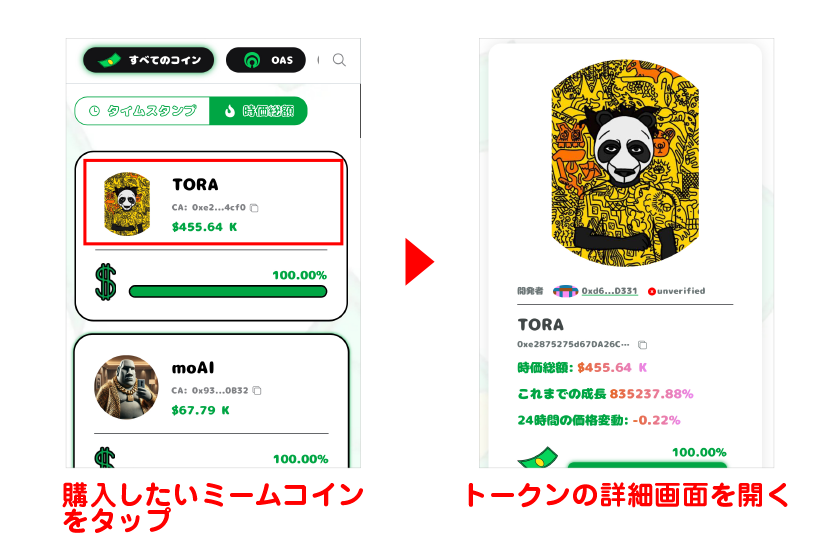
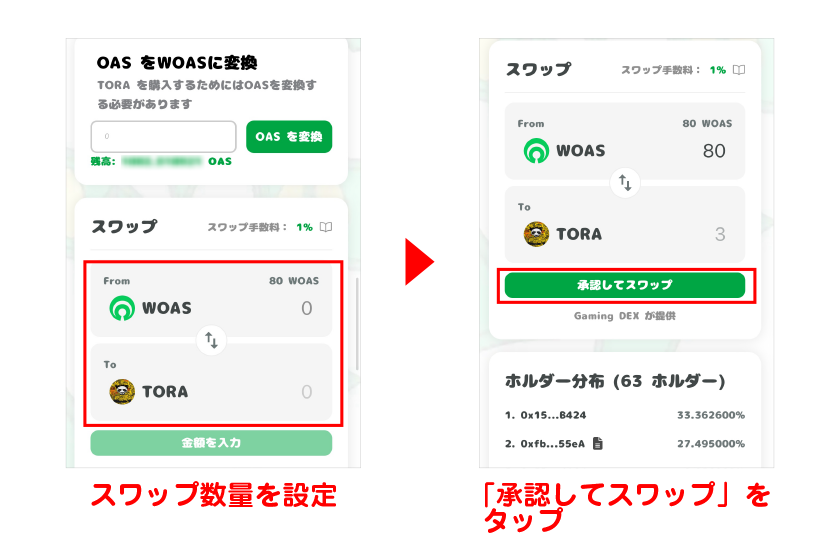
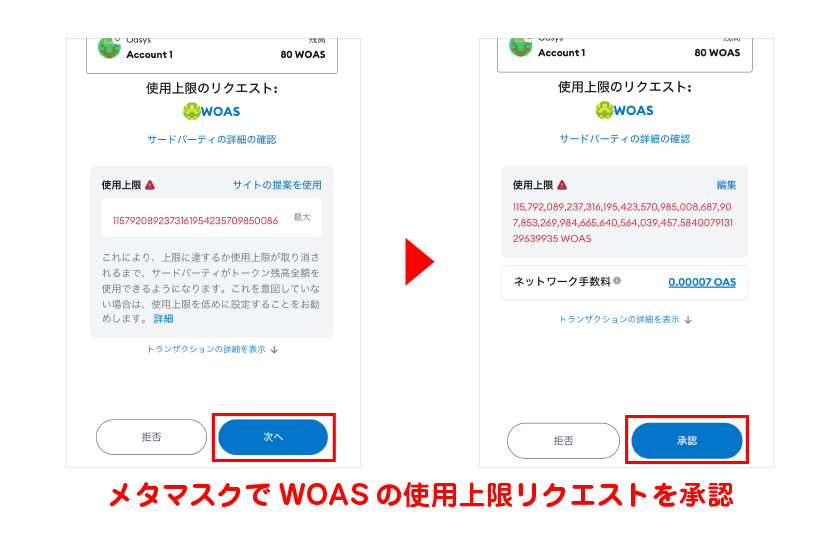
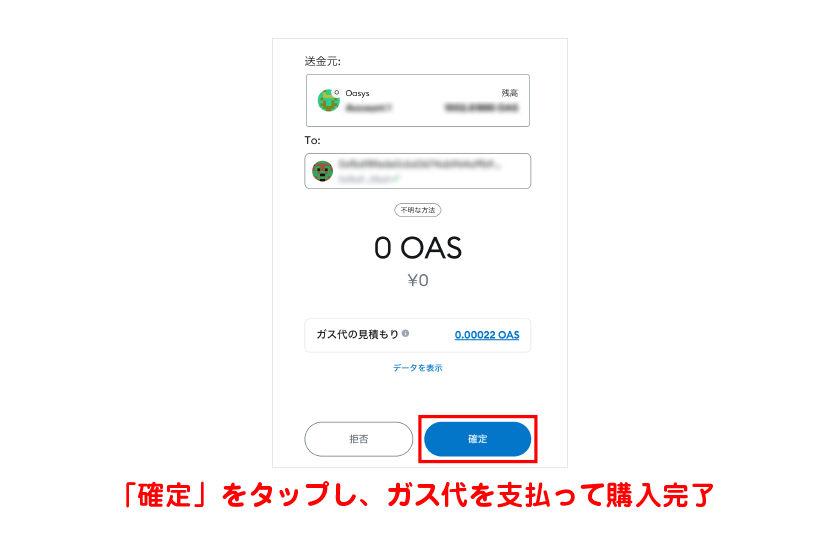
Gaming DEX上場済みミームコインの売り方
購入時と異なり、Gaming DEXに上場しているミームコインはYukichi.fun上から売却できません。売却は直接Gaming DEXから進めてください。ここでは、Yukichi.funを経由してGaming DEXにアクセスし、ミームコイン売却を進める手順を紹介します。
Tips
Gaming DEXで直接スワップする際の手数料は、取引プールによって変動する設定です。実際にかかる手数料については、Gaming DEXのスワップ画面から確認してください。
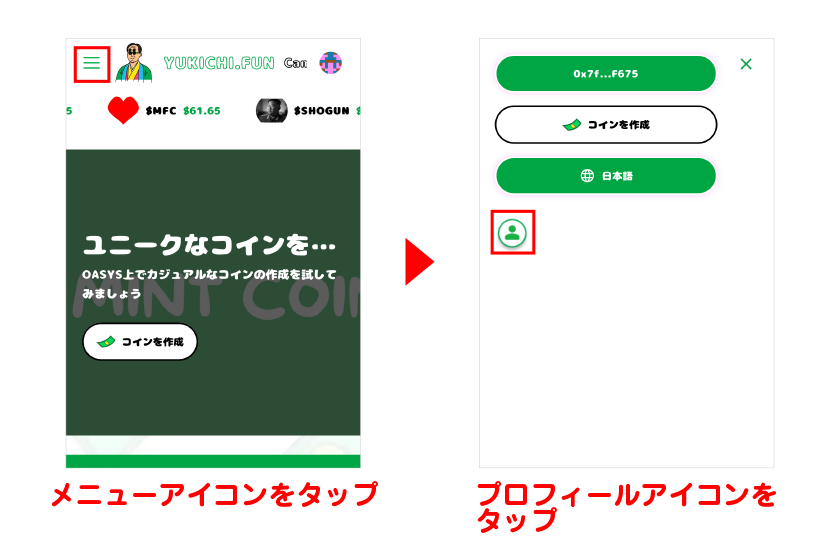
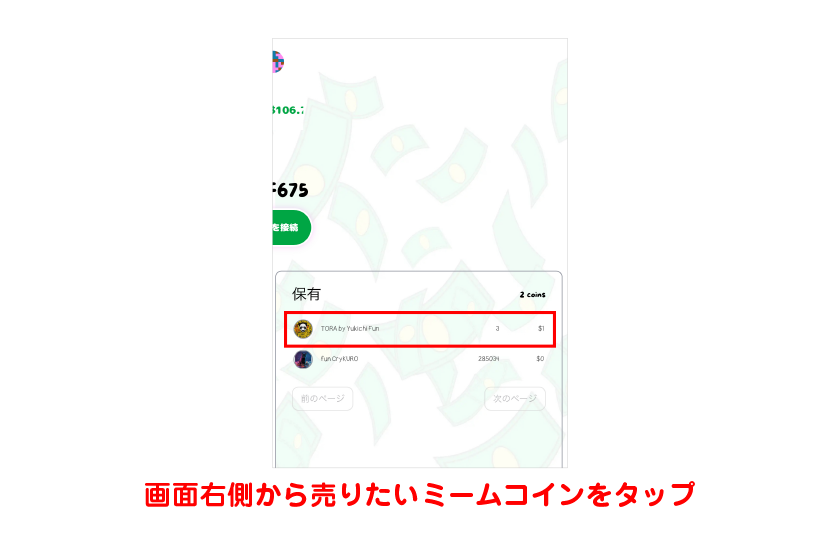
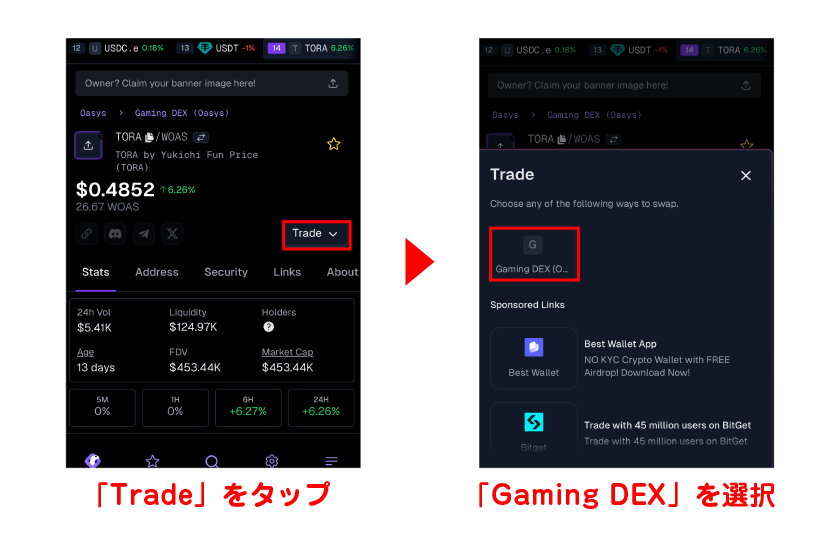
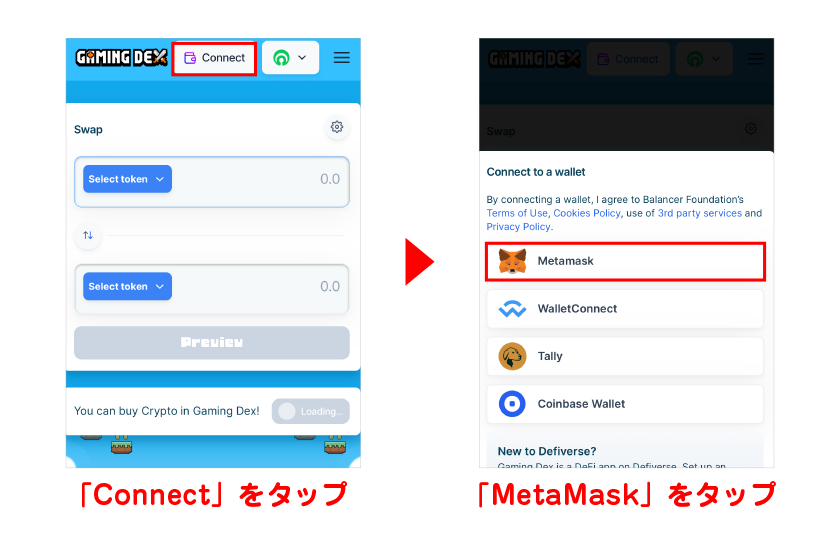
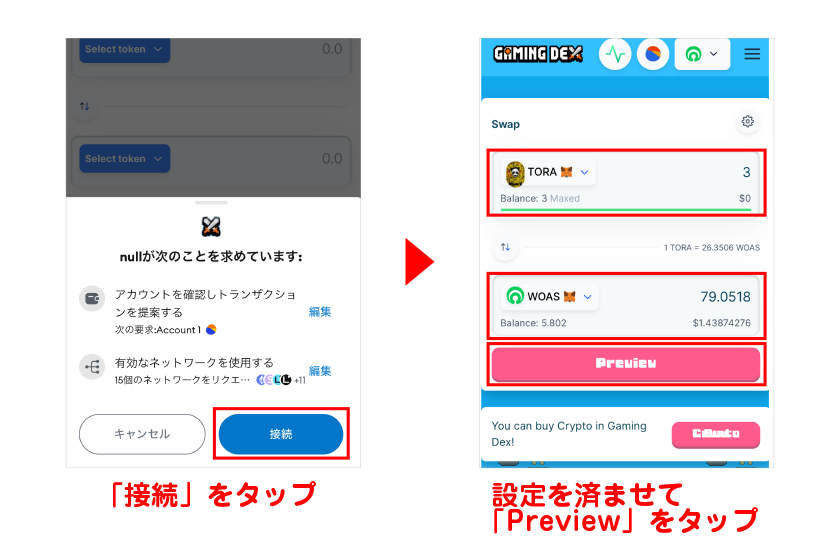
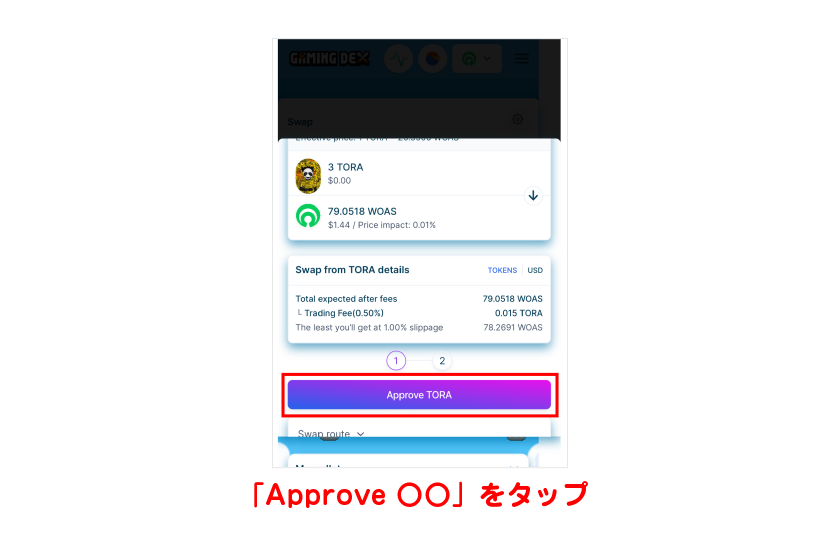
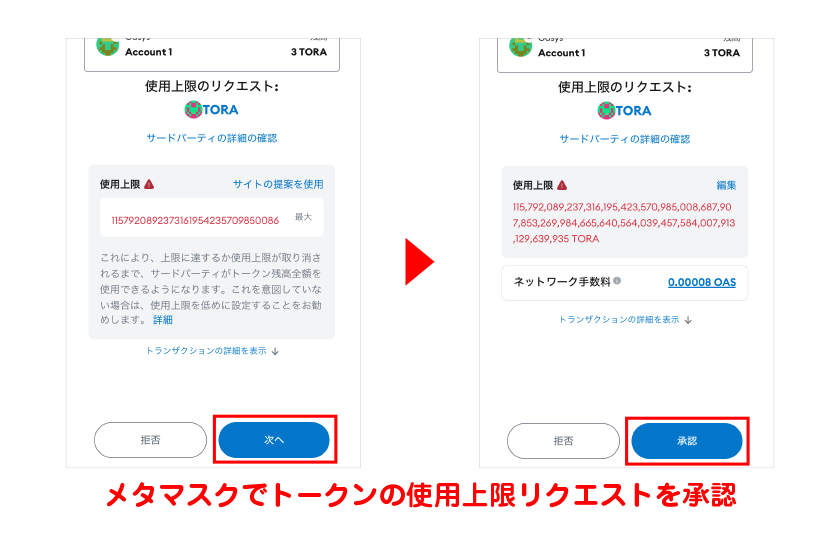
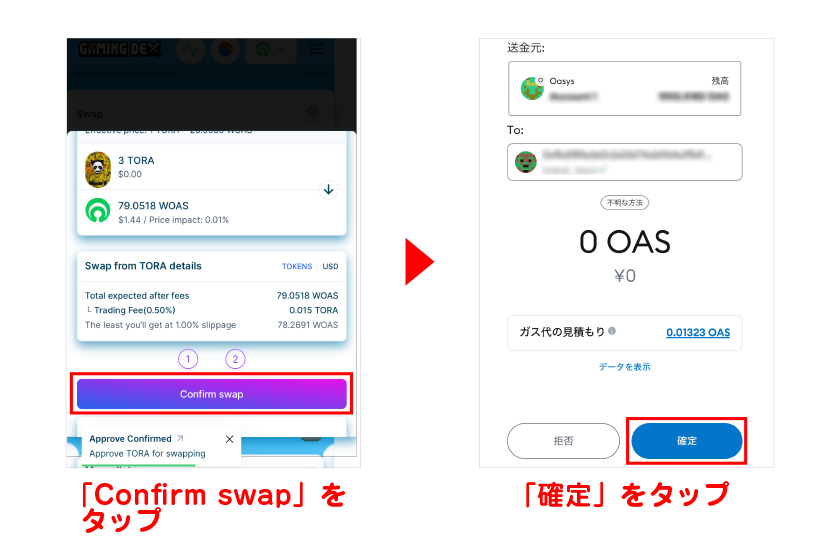
作成したミームコインの時価総額を伸ばすコツ
作成したミームコインがGaming DEXへ上場を果たすには、他のユーザーにミームコイン購入してもらい、時価総額を伸ばす必要があります。なるべく最短で時価総額を伸ばすためにも、以下のコツを実践してみてください。
時価総額を伸ばす4つのコツ
- SNSで作成したミームコインを宣伝して存在をアピールする
- 作成後にミームコインを追加購入して時価総額を高めておく
- ミームコインの説明文をしっかり記載して魅力を高めておく
- 独自のユーティリティを用意して購入意欲を促進する
Yukichi.fun上のミームコインをチェックしたところ、積極的に購入を進めるユーザーは「そのミームコインの上場を期待している人・そもそも発行者自体のファン」という2つの要因で分類されている印象です。
誰でも自由に発行ができる性質上、何の特徴もないミームコインは見向きもされません。まずは説明文をしっかり記載する、SNSを使ってミームコインを宣伝するといったところからコミットしましょう。
また、ミームコイン作成者の身元がきちんとわかるように、Xアカウントとの連携を進めておくのもおすすめです。「誰が作成したか」がわかれば、ミームコイン購入の決め手のひとつになる可能性が考えられます。
なりすましによるミームコイン作成を防ぐ目的もあるので、ぜひ以下手順でXアカウントの連携を進めましょう。
Xアカウントとの連携方法